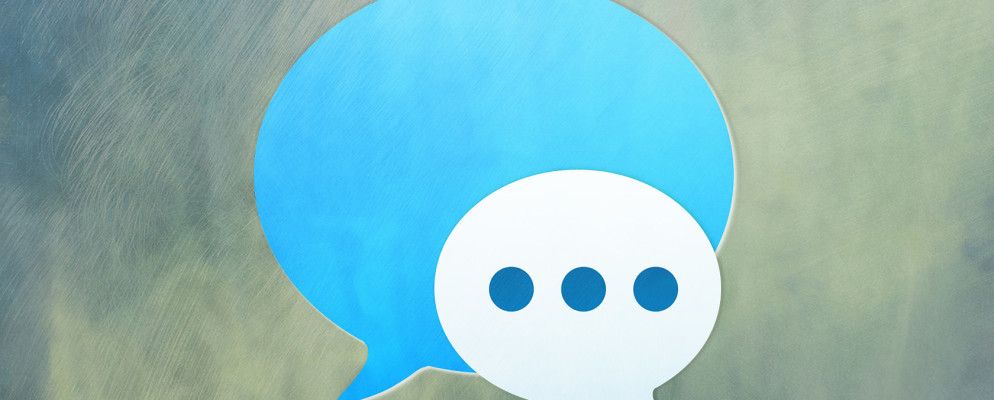消息(以前称为iChat)是OS X的内置即时消息客户端。它经常被忽略,而希望使用更强大的IM客户端,但是如果您知道如何正确设置它,它可能是与人们保持联系的一种绝妙方式。
今天我们将向您展示什么您需要这样做才能将OS X Messages变成一个通讯强国。
添加Facebook和其他聊天服务
Messages与包括Google Talk在内的各种聊天服务兼容,Yahoo,AIM,Facebook, Windows Live Messenger ,ICQ,LJ Talk,Jabber,以及通过Bonjour通过本地网络聊天。
添加Google,Yahoo和AOL帐户非常容易:只需点击消息>添加帐户。从那里,单击窗口底部附近的加号“ +"按钮,选择要添加的帐户类型,然后输入您的详细信息。
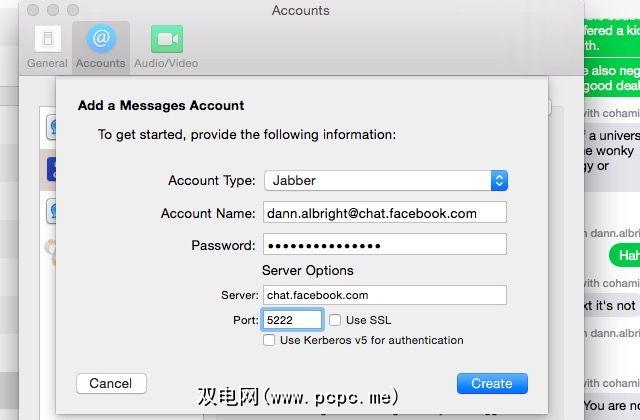
要添加Facebook,您需要单击+按钮后,选择“其他邮件帐户"。使用下拉菜单选择“ Jabber",然后输入以下信息:
完成此操作后,您将在好友列表中为Facebook朋友看到一个新部分。只需双击一个即可开始聊天。
如果不确定在哪里可以找到Facebook用户名,请转到Facebook页面并查看URL。您会看到http://www.facebook.com/ [您的用户名] 。
其他消息传递服务也可以通过这种方式添加。输入正确的凭据,如果有的话,输入服务器信息,您应该就可以了。如果您使用过Messages连接到其他服务,请在评论中告诉我们!
停止自动表情符号
我们通过禁用表情符号替代功能使用表情符号在其后传达情感。为此,请转到编辑>替换,然后取消选择表情符号。
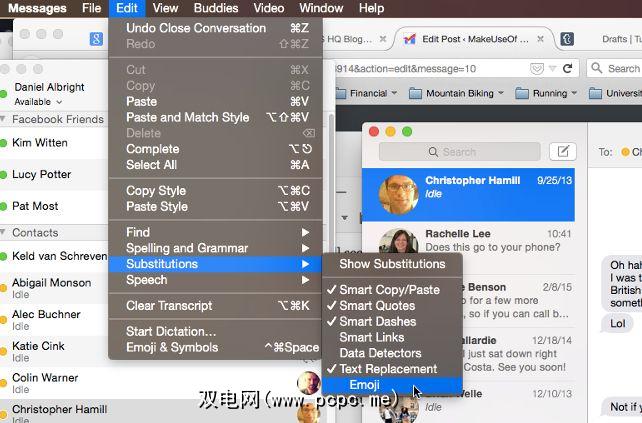
仅此而已!
更改消息字体
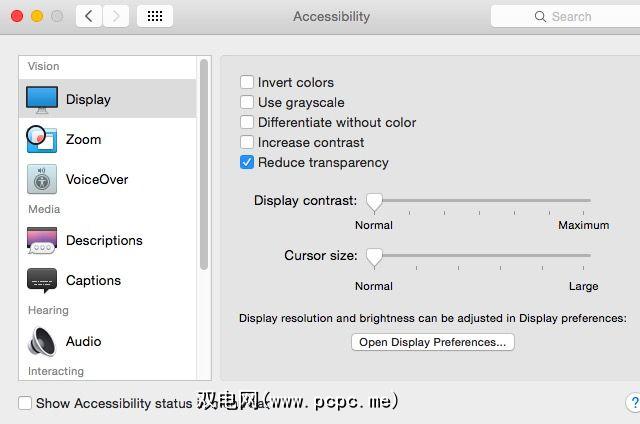
如果要在“消息"中为字体和大小提供更多选项,可以使用“减少透明度"选项在系统偏好设置中。打开系统偏好设置>辅助功能,然后选择“降低透明度",然后重新启动“消息"应用。现在,您会看到一个下拉菜单,通过该菜单可以更改字体。
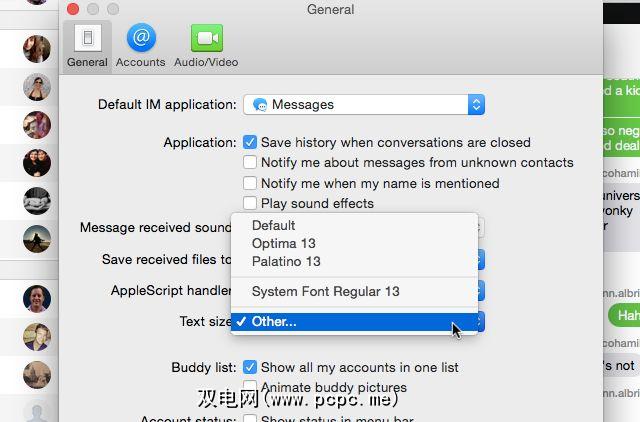
减少OS X中的透明效果不会对您的日常计算体验产生太多明显的影响;停靠栏,下拉菜单和Safari的工具栏变得不透明,这就是您将要看到的全部内容。
共享屏幕
您是否知道可以通过“消息"共享屏幕?没错,因此您无需使用在线屏幕共享服务,只要两个用户都使用OS X Yosemite。当您要共享屏幕时,只需单击``消息''窗口右上角的``详细信息''即可。
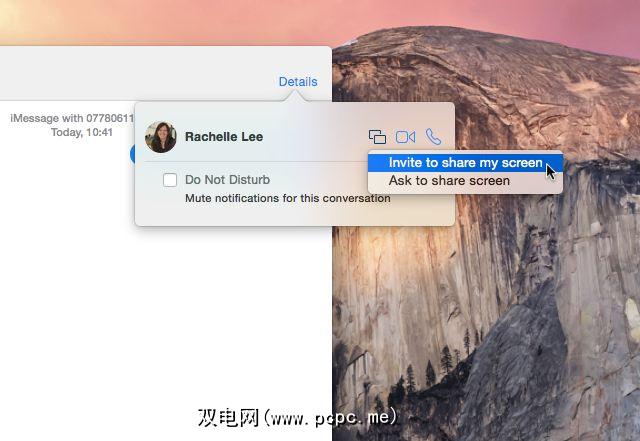
单击屏幕共享按钮(看起来像是两个略微重叠的方框),对方会收到邀请以查看您的屏幕或共享它们的请求。一旦他们接受,屏幕共享就会开始。
通过消息进行Facetime呼叫
“详细信息"按钮还使您能够直接从“消息"应用程序发起视频和音频Facetime呼叫。单击详细信息,然后单击视频或音频按钮,您将启动Facetime通话。
发送文本
如果您的Apple ID已链接到您使用的iPhone或iPad,要发送短信,您可以使用“消息"直接从计算机发送短信。只需与链接了电话号码的联系人开始新对话,然后发送即可。
如果该联系人还具有IM信息,则必须确保选择其姓名的实例还会显示一个电话号码,如下所示:
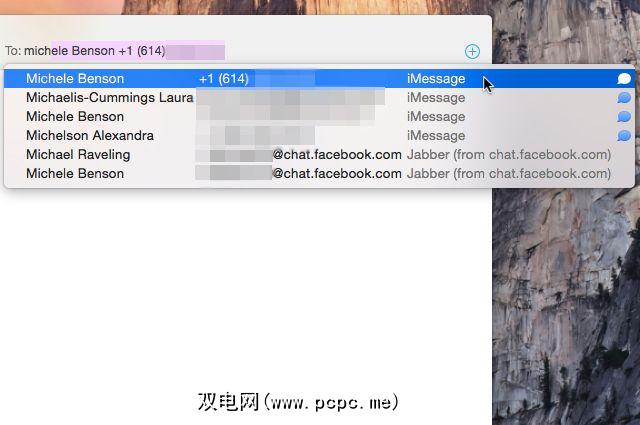
iMessage仍然会显示为蓝色,无论是将其传递到电子邮件地址还是启用了iMessage的电话号码。对于没有iPhone的联系人,您发送的消息将显示为绿色。
始终保存消息历史记录
默认情况下,“关闭"邮件时,消息会删除您的消息历史记录对话(即将其从边栏中删除)。如果您希望保留笔录,以便将来参考,可以这样做。在消息>首选项>常规中,选择“关闭对话时保存历史记录。"
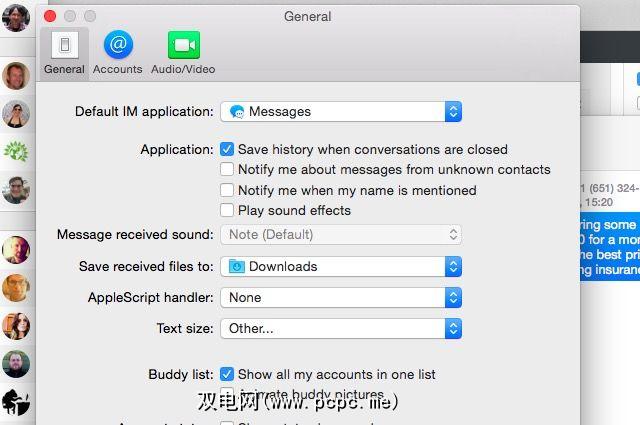
清理聊天窗口时不再丢失重要的对话。
在收到的消息上运行AppleScript命令
如果您使用AppleScript在Mac上自动执行操作,则可以将消息集成到工作流程中以增加功能。例如,一个用户创建了一个脚本,该脚本允许他向计算机发送文本消息,以告诉它使用Photo Booth拍照。
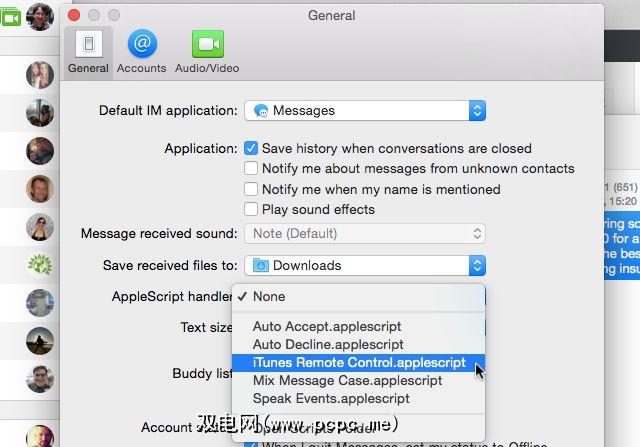
要查看一些示例AppleScripts for Messages,请转到< strong>消息>首选项,单击AppleScripts Handler下拉菜单,然后单击打开脚本文件夹。这将带您到包含一些使用Messages的AppleScript的文件夹。您可以通过“首选项"启用这些功能,也可以将它们用作构建示例。
消息还可以做什么?
OS X消息可能不是功能最丰富的IM客户端,但进行一些调整后,可以保持联系。借助AppleScript集成,您实际上可以使其完成几乎所有您想做的事情。
标签: